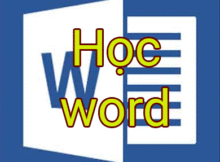Cách thụt đầu dòng trong word như thế nào? và thụt khoảng bao nhiêu là chuẩn?
Khi soạn thảo văn bản trong word, để cho văn bản nhìn đẹp hơn. Thì ở dòng đầu tiên của mỗi đoạn trong văn bản thì bạn phải cho thụt vô 1 khoảng so với các dòng khác.
(adsbygoogle = window.adsbygoogle || []).push({});
Nhiều bạn thường dùng phím cách(Space) hoặc phím Tab, để thụt vô đầu dòng. Cách làm này mất nhiều thời gian, vì phải canh từng dòng và độ chính xác không cao và cách những thao tác đó hoàn toàn sai kỹ thuật trong soạn thảo văn bản.
Vậy cách thụt đầu dòng trong word như thế nào cho đúng? Thì trong bài viết này mình sẽ hướng dẫn cho bạn 2 cách để thụt vô đầu dòng trong word.
[wpcc-iframe src=”https://www.youtube.com/embed/UwGcIll51rQ” width=”560″ height=”315″ frameborder=”0″ allowfullscreen=”allowfullscreen”]Đọc thêm:
- Cách giãn dòng và giãn đoạn trong word
- Cách viết số mũ, lũy thừa trong word
1. Cách thụt đầu dòng trong word sử dụng First line indent
Chức năng của công cụ First line indent, là dùng để thụt lề cho những dòng đầu tiên của mỗi đoạn.
Công cụ này nằm ở trên thanh thước ngang. Có hình dạng là hình tam giác ngược.
(adsbygoogle = window.adsbygoogle || []).push({});
Cách thực hiện như sau:
Bước 1: Quét chọn vào các đoạn hoặc toàn bộ văn bản, mà bạn muốn thụt vô đầu dòng. Sau đó bạn rê chuột lên thanh thước.
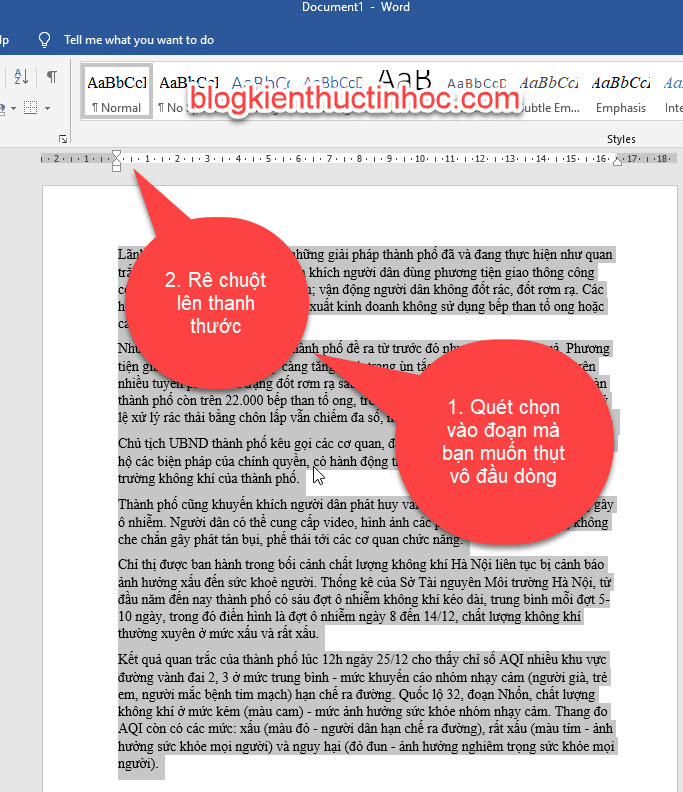
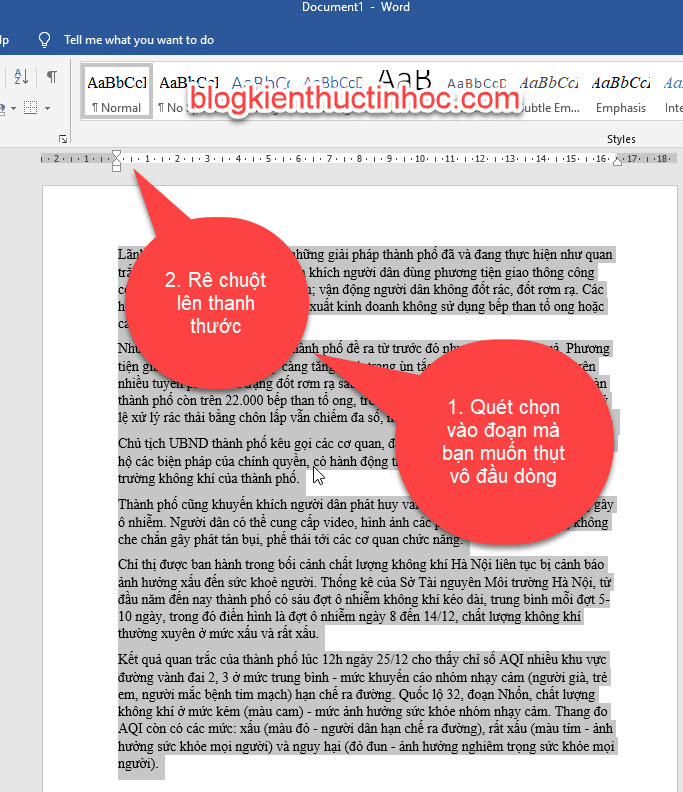
Bước 2: Rê chuột vào công cụ First line indent (Tam giác ngược) trên thanh thước. nhấn giữ và kéo ước chừng trong khoảng từ 1cm đến 1,27cm.
Theo nghị định 30 của chính phủ về quy định soạn thảo văn bản hành chính nhà nước. Khoảng cách thụt đầu dòng trong văn bản thấp nhất là 1cm và cao nhất là 1.27cm mà thôi. Nên bạn chỉ thụt đầu dòng trong khoảng từ 1cm đến 1.27cm mới là đúng chuẩn nhất.
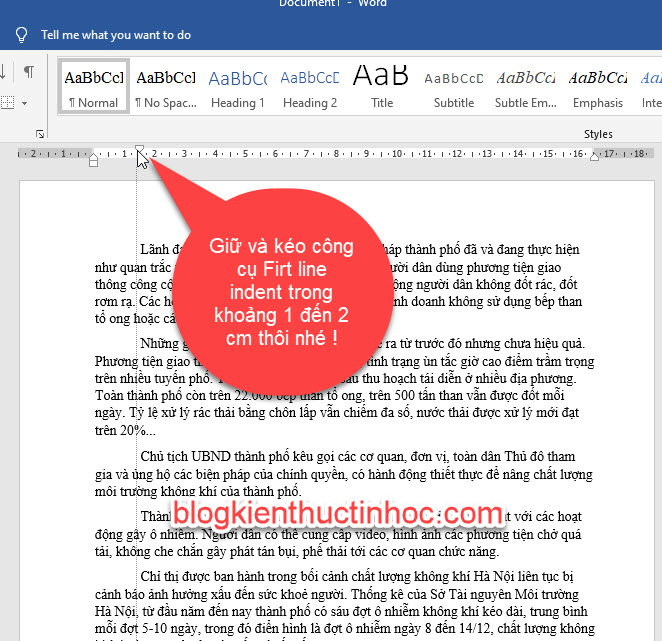
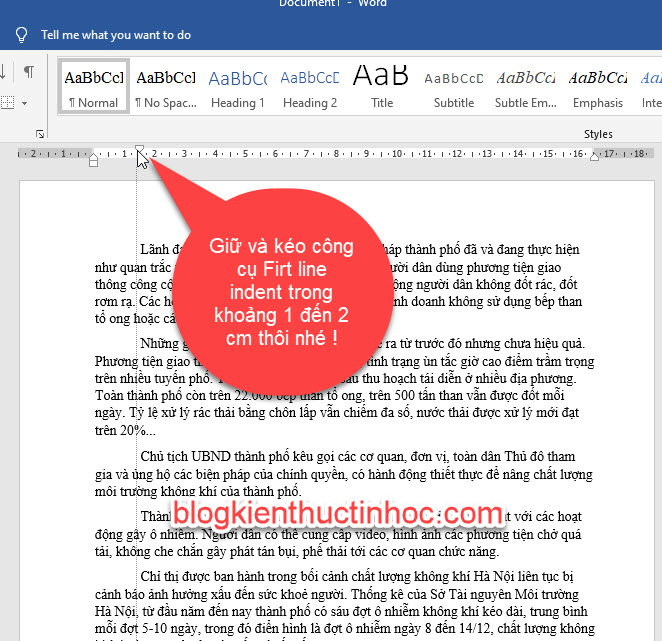
Nếu word của bạn không hiển thị thanh thước(ruler) như trên. Thì bạn vào Tab View, sau đó tích chọn vào ô Ruler. Lúc này thanh thước sẽ xuất hiện.
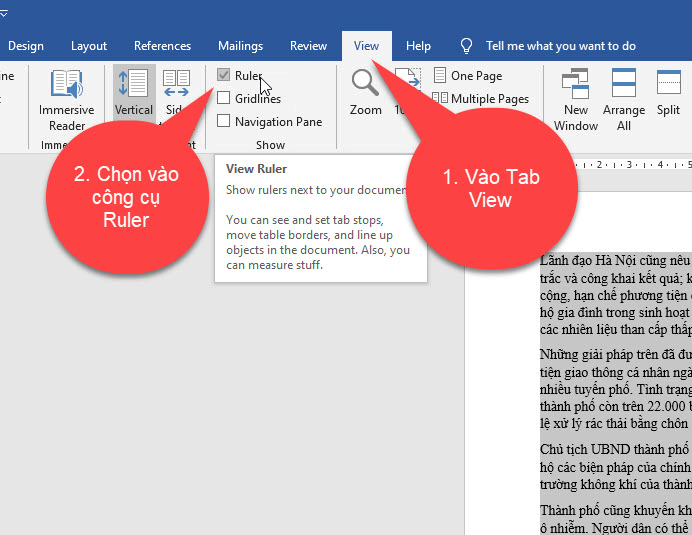
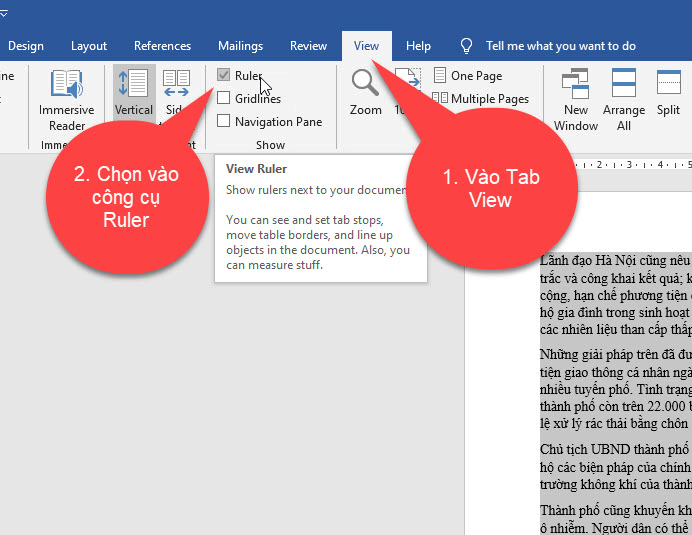
2. Sử dụng Paragraph để thụt đầu dòng
Đối với cách này bạn có thể thụt vô với khoảng cách chính xác mà bạn muốn. Thay vì phải ước chừng như sử dụng công cụ First line indent.
cách làm như sau:
Bước 1: Quét chọn toàn bộ văn bản(Ctrl + A), sau đó bấm phải chuột chọn Paragraph.
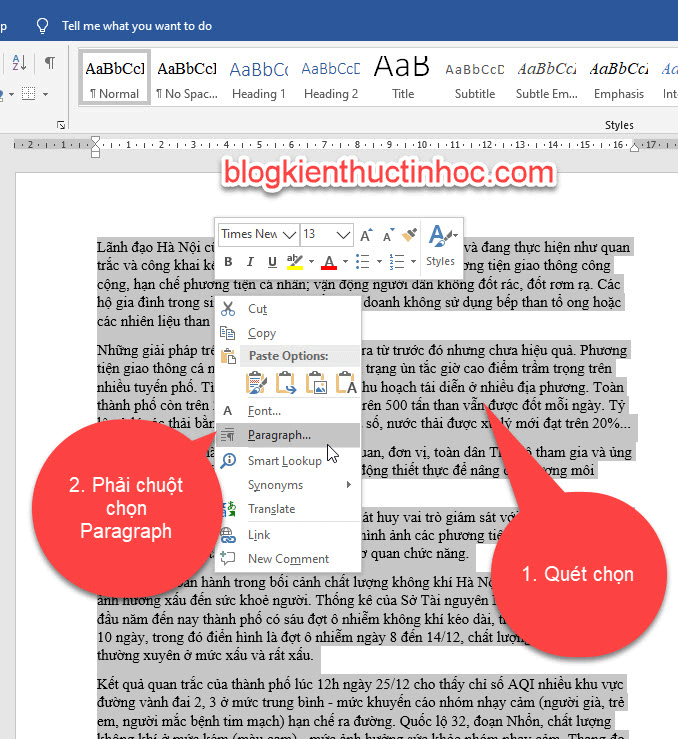
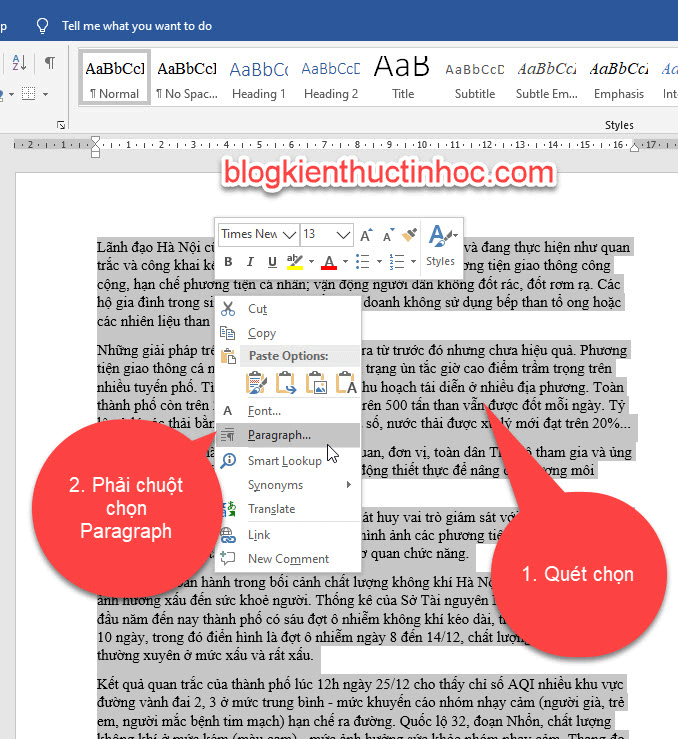
(adsbygoogle = window.adsbygoogle || []).push({});
Bước 2: Lúc này sẽ xuất hiện hộp thoại Paragraph, ở mục Special chọn vào First line.
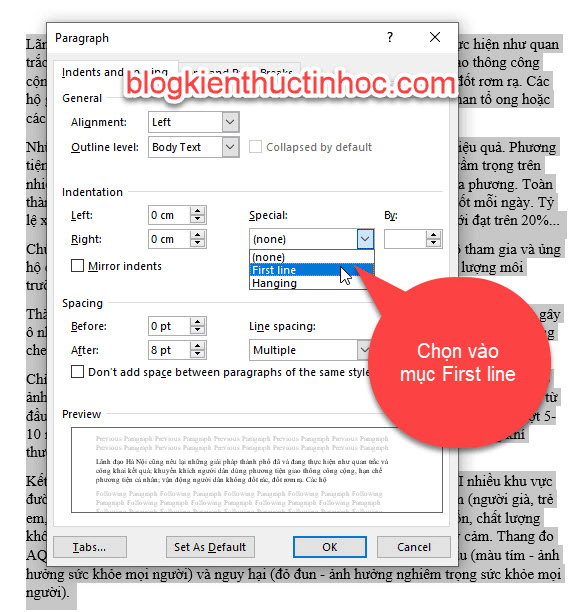
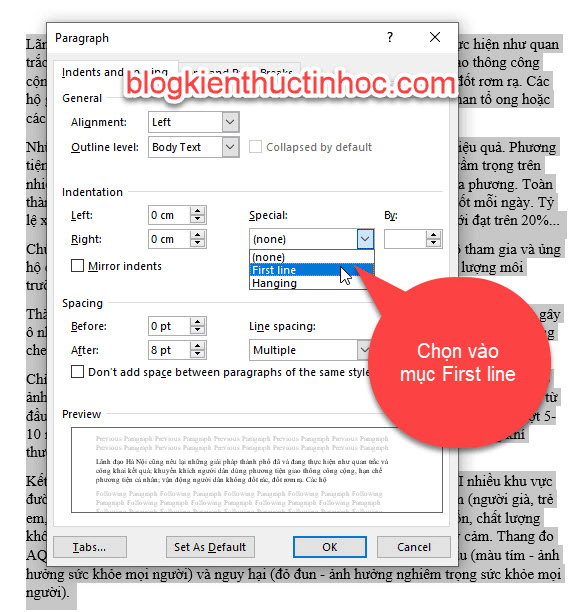
Bước 3: Ở mục By là chỉnh khoảng cách thụt vô đầu dòng. Sau khi thiết lập khoảng cách trong khoảng từ 1cm cho đến 1.27cm, sau đó nhấn OK để xác nhận.
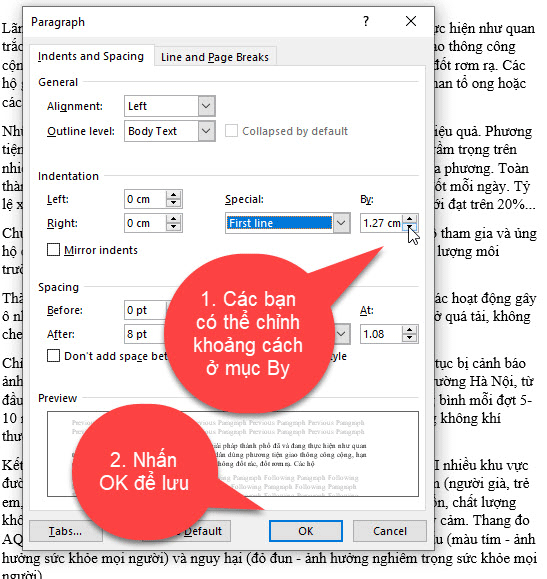
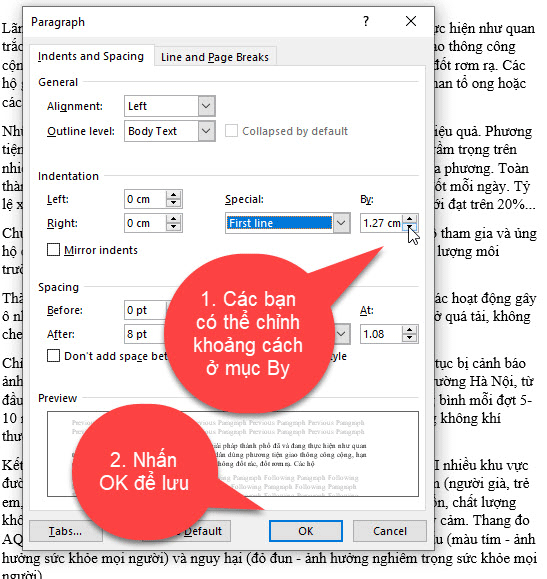
Kết quả: Nhừng dòng đầu tiên của mỗi đoạn sẽ được thụt vô 1 khoảng, so với các dòng còn lại trong 1 đoạn.
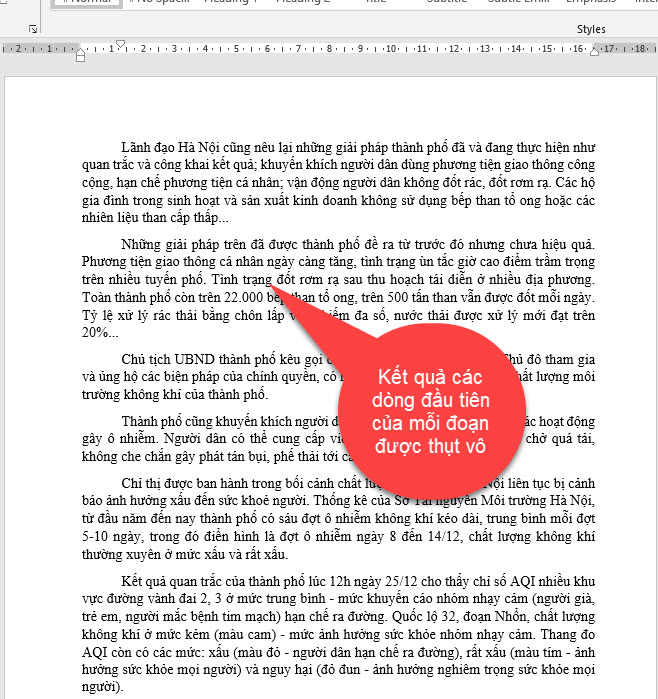
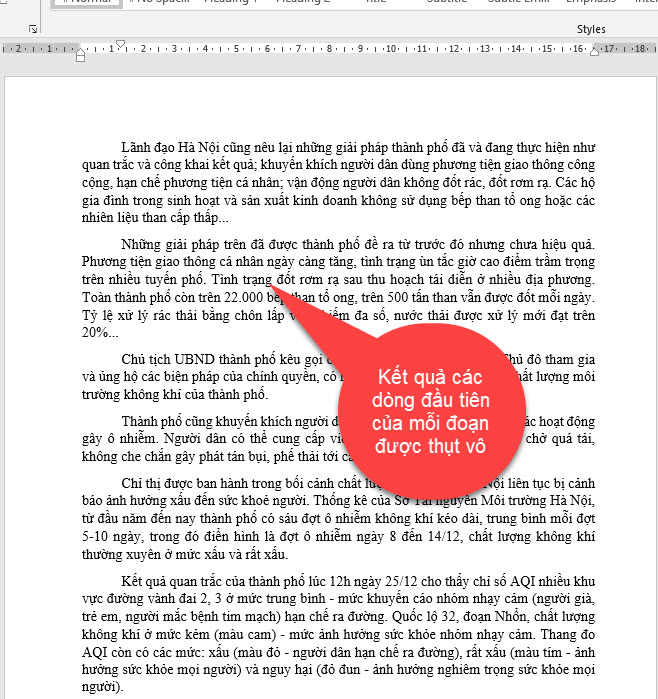
Đây là cách thụt vô đầu dòng trong word mà mình hay sử dụng nhất.
3. KẾT LUẬN
Như vậy là trong bài viết này, mình đã hướng dẫn cho bạn 2 cách thụt đầu dòng trong word. Đó là dùng công cụ First line indent và hộp thoại Paragraph.
Mỗi cách có ưu điểm riêng, sử dụng First line indent thao tác sẽ nhanh hơn, nhưng sử dụng Paragraph lại chính xác hơn.
Hy vọng kiến thức này sẽ hữu ích đối với bạn. Nếu có gì thắc mắc, đừng ngần ngại để lại bình luận ở dưới mình sẽ trả lời trong thời gian sớm nhất có thể. Chúc bạn thành công
Nguồn tham khảo:
- https://www.howkteam.vn/course/microsoft-word-2016/thut-dong–indent-trong-microsoft-word-31
- https://support.office.com/en-us/article/indent-the-first-line-of-a-paragraph
- https://www.officetooltips.com/word_2016/tips/creating_first_line_and_hanging_indents.html
(adsbygoogle = window.adsbygoogle || []).push({});